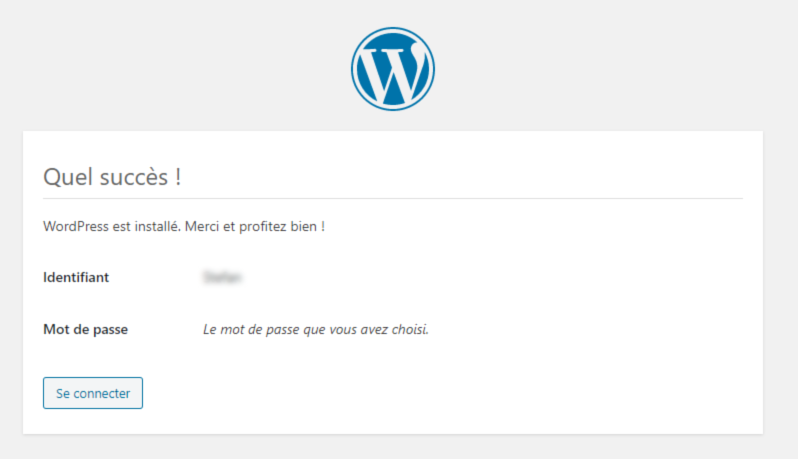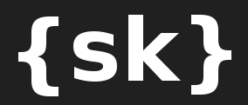Avant de pouvoir commencer à travailler avec WordPress (ou tout autre développement web), il va vous falloir faire tourner un serveur web et un serveur de base de données au minimum.
Avec l’arrivée de WSL2 sur Windows, vous pouvez oublier les paquets comme WAMP ou EasyPHP. On va plutôt mettre en place un vrai serveur qui tournera sous Linux comme votre serveur de production (cela facilitera grandement le développement).
Si vous n’avez pas encore installé WSL2 avec une distribution Linux, vous pouvez vous rendre ici : https://docs.microsoft.com/fr-fr/windows/wsl/wsl2-install pour voir comment faire.
Ouvrez votre bash (moi j’utilise Ubuntu-18.04 avec Windows Terminal) et tapez:
sudo apt update && sudo apt upgrade sudo apt install apache2 mysql-server-5.7 mysql-client-5.7 php7.3 sudo apt install phpmyadmin
Suivez les étapes d’installation et rendez-vous ensuite dans votre navigateur préféré et ouvrez la page http://localhost. Vous devriez voir la page d’accueil d’Apache par défaut, bravo!
Nous allons maintenant créer une hôte virtuel pour accueillir notre site WordPress:
sudo cp /etc/apache2/sites-available/000-default.conf /etc/apache2/sites-available/wordpress.conf sudo mkdir /var/www/wordpress sudo vim /etc/apache2/sites-available/wordpress.conf
Modifiez ensuite le fichier /etc/apache2/sites-available/wordpress.conf:
<VirtualHost *:80>
ServerName wordpress.localhost
DocumentRoot /var/www/wordpress
<Directory /var/www/wordpress/>
Options +Indexes +Includes +FollowSymLinks +Multiviews
AllowOverride All
</Directory>
</VirtualHost>
Activez le site et redémarrez Apache:
sudo a2ensite wordpress && sudo service apache2 restart
Modifiez le ficher C:\Windows\System32\drivers\etc\hosts (moi j’utilise Hosts file editor c’est plus pratique) et ajoutez la ligne
127.0.0.1 wordpress.localhost
Voilà maintenant on va pouvoir télécharger WordPress et l’installer…
cd /var/www
wget https://wordpress.org/latest.zip
unzip latest.zip
rm latest.zip
Accédez ensuite à http://wordpress.localhost et laissez-vous guider c’est assez simple et intuitif… Vous aurez toutefois besoin d’avoir créé une base de données à l’aide de http://localhost/phpmyadmin au préalable.